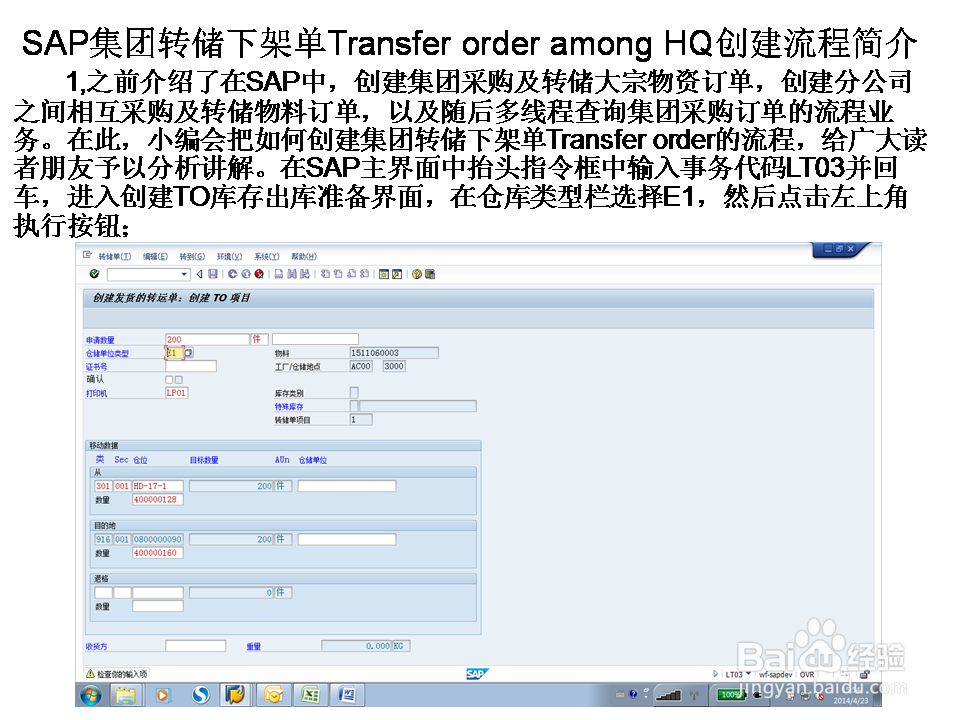1、在SAP主界面中抬头指令框中输入事务代码LT03并回车,进入创建TO库存出库准备界面,在仓库类型栏选择E1,然后点击左上角执行按钮;
2、在右下角跳出转储单02000000068创建,代表转储单创建成功;
3、事务代码LT12,进入确认转储单界面, ①在转储单编号栏输入2000000068,②在控制框内的前台/后台栏内选择系统引导的,然后选择左上角的执行按钮;
4、检查转储信息无误的话,点击左上角保存按钮;
5、在左下角跳出转储单0200000068已确认,表示操作完成;
6、事务代码VL02N,进入交货单界面,输入外向交货的编号800000090,点击左上角执行按钮;
7、进入过账发货界面,点击左上角工具栏中的过账发货按钮;
8、进入拣配发货完成界面,在左下角跳出跨公司补货-STO 800000090已保存,表示拣配发货已完成;